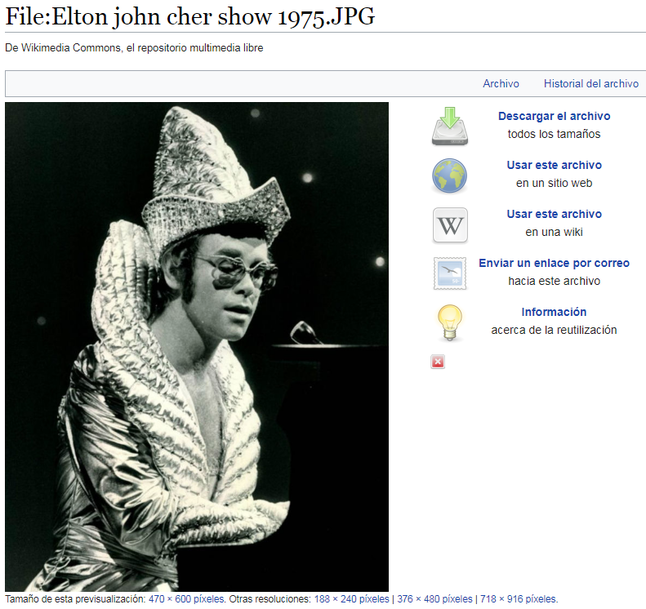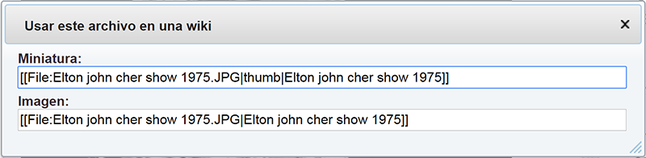Ayuda:Fotos de artículo
En los artículos puedes publicar tantas fotos como desees. Una cantidad moderada, enriquecerá tu artículo, pero una cantidad excesiva, lo enturbiará.
Hay distintas maneras de publicarlas, pero por motivos logísticos, todas deben proceder de https://commons.wikimedia.org
Una vez que hayas elegido una foto y clicado sobre el enlace que hay a su derecha, que en este ejemplo es File:Elton john cher show 1975.JPG, aparecerá una imagen similar a ésta:
Debes hacer click donde pone Usar este archivo en una wiki y te encontrarás con algo similar a esto:
LLegado este punto, debes clicar en una de las dos opciones disponibles (la primera es una miniatura y la segunda a tamaño real) y se quedará resaltado en azul (texto seleccionado) y puedes copiarlo y después pegarlo tal cuál en tu artículo.
Sumario
Miniatura o Thumbnail
Es la primera opción y nos mostrará una miniatura tal que así:
Su alineación por defecto siempre es a la derecha y para cambiarla se puede usar el siguiente parámetro
[[File:Juan camacho web.JPG|center|thumb|Juan camacho web]]
- Center centrará al centro
- left centrará a la izquieda
- right centrará a la derecha
Y si además queremos redimensionar la imagen a por ejemplo 200px de anchura, quedará así:
[[File:Juan camacho web.JPG|center|200px|thumb|Juan camacho web]]
y el resultado obtenido será éste:
Nota: Los textos posteriores a las miniaturas alineadas a derecha o izquierda, ocuparán su espacio paralelamente a ellas, mientras que las alineadas al centro, no permitirán ocupación alguna, por lo que el texto siguiente a ellas, quedará justo después, dejando a la imagen con un espacio vacio (si su tamaño no lo ocupa) a sus dos lados. Guarda cuidado en las alineaciones derecha o izquierda de no usar elementos que ocupen toda una linea, por ejemplo la etiqueta
<pre>...‹/pre›
que como puedes ver ocupa todo el ancho disponible, pues se montaría sobre la foto.
Foto a tamaño real
Es la segunda opción y se mostrará así:
Se aplican los mismos principios que el anterior a excepción de los siguientes puntos:
- que la alineación por defecto suele ser izquierda o centrada y sinceramente desconozco el criterio por el cual se rige.
- Que alternativamente se puede alinear como si fuera texto usando las opciones de alineación de la barra de herramientas, en cuyo caso, no habrá texto alguno a los lados de la foto, ni siquiera centrando a los lados (Así está aquí para que se note el efecto).
Si quieres saber más sobre éste tema, te recomendamos visites la ayuda que MediaWiki ofrece sobre él, pincando en el siguente enlace externo: https://www.mediawiki.org/wiki/Help:Images/es
Nota: La etiqueta Files puede ser sustituida indistintamente por Imagen o archivo, funcionará exactamente igual.
Ayudarte con la barra de herramientas del editor de texto
Naturalmente, también puedes apoyarte en las herramientas que el editor pone a tu alcance, concretamente a lo que a fotos se refiere contamos con dos opciones:
- Archivo incrustado Si ya sabemos el nombre del archivo, podemos escribirlo a mano, seleccionarlo y después pinchar en este icono. También podemos pinchar primero y luego cambiarle el archivo de ejemplo. quedará así:
[[Archivo:Ejemplo.jpg|miniaturadeimagen]]
Como puedes ver en el ejemplo, por defecto se configura como miniatura, aunque lógicamente puedes moldearlo a tu gusto como se explicó anteriormente y asignarle las propiedades que estimes oportunas.
- Galería de fotos A esta utilidad le hemos dedicado su propio artículo y puedes acceder a él, desde la siguiente sección o simplemente pulsando aquí.